- מְחַבֵּר Lauren Nevill [email protected].
- Public 2023-12-16 18:52.
- שונה לאחרונה 2025-01-23 15:19.
סיסמת Gmail אינה רק מפתח לתיבת הדואר שלך, אלא היא מפתח גישה אוניברסלי לכל שירותי Google, החל מ- Google+ וכלה בפרטי תשלום במערכת אנדרואיד. אם יש לך סיסמה פשוטה למערכת דואר זו, עליך לחשוב לשנות אותה למורכבת יותר.
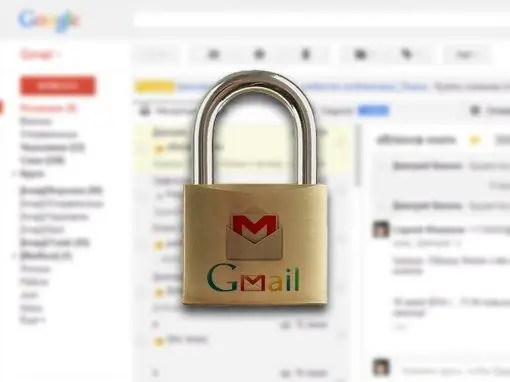
הוראות
שלב 1
למרות העובדה שמעצבי הממשקים של גוגל השקיעו מאמצים רבים ביצירת המראה של לקוח הדוא ל הארגוני שלהם, בניסיון להפוך אותו לנוח ואינטואיטיבי, לפעמים קשה לעשות דברים כמו לשנות סיסמה או רישום מייד… כדי לשנות את הסיסמה שלך ב- Gmail, פתח דפדפן במחשב שלך ועבור אל
שלב 2
הזן את שם המשתמש והסיסמה הנוכחיים מחשבון Google שלך. שים לב שיש לך פריסה לטינית במחשב שלך, אחרת האתר יודיע לך על שגיאה ולא תוכל להיכנס לחשבונך.
שלב 3
בפינה השמאלית העליונה של הדף, מצא את הסמל בצורת הילוך ולחץ עליו. בתפריט הנפתח שמופיע בחר בפריט "הגדרות".
שלב 4
בדף ההגדרות, חפש את הכרטיסייה "חשבונות ויבוא". הוא ממוקם בראש העמוד ויהיה הרביעי ברציפות. לחץ עליו כדי לשנות את סיסמת Gmail שלך.
שלב 5
בפסקה הראשונה של הדף, עקוב אחר הקישור "שנה סיסמה". חלון חדש יפתח דף בו תוכלו לשנות את הסיסמה. בשדה הראשון, הזן את הסיסמה הישנה שלך. הזן את הסיסמה החדשה שלך בשדה השני, ושכפל אותה בשדה הקלט השלישי. לידיעתך, על הסיסמה לכלול לפחות שמונה אותיות לטיניות. מספרים וסמלים מותרים גם בסיסמה. כדי שהסיסמה החדשה של Gmail תיכנס לתוקף, לחץ על כפתור שנה סיסמה.






